การสูญเสียการเข้าถึงข้อมูลสำคัญบนแล็ปท็อปหรือพีซีของคุณเป็นหนึ่งในสิ่งที่เลวร้ายที่สุดที่สามารถเกิดขึ้นได้ในสภาพแวดล้อมทางเทคโนโลยี ในบทช่วยสอนนี้ เราจะแสดงวิธีกู้คืนรหัสผ่าน BitLocker และพาร์ติชันที่เข้ารหัสด้วย BitLocker เพื่อให้สามารถเข้าถึงข้อมูลที่เก็บไว้ได้อีกครั้ง
BitLocker อาจเป็นคุณสมบัติที่มีประโยชน์ที่สุดของ ไมโครซอฟท์ จาก Windows ทิวทัศน์ จนกระทั่งวันนี้ Windows 10. ด้วย BitLocker เราสามารถรักษาข้อมูลของเราให้ปลอดภัยบนพาร์ติชันที่เข้ารหัส รหัสผ่าน. นอกจากนี้ยังสามารถเป็นวิธีแก้ปัญหาในการปกป้องไฟล์ส่วนบุคคลในหนึ่งเดียว hard disk กับ ransomware ไวรัสชนิดแต่อาจจะเป็นภัยพิบัติถ้า ลืมรหัสผ่านที่เข้ารหัสด้วย BitLocker พาร์ทิชัน.
เนื้อหา
วิธีการกู้คืนรหัสผ่าน BitLocker และพาร์ติชันที่เข้ารหัสด้วย BitLocker
กระบวนการ กู้คืนรหัสผ่าน เริ่มต้นจากช่วงเวลาที่เราทำเข้ารหัสพาร์ทิชัน มันเป็น ขอแนะนำเพื่อให้หลังจากเข้ารหัสแล้ว คุณจะสามารถสร้างไฟล์ การกู้คืนคีย์การสำรองข้อมูลรหัสผ่าน. "Recovery key"คือสตริงที่ประกอบด้วย ตัวละครฮิต ที่ไม่ซ้ำกันกับที่เราสามารถปลดล็อคไดรฟ์ที่รหัสผ่านที่ฉัน BitLocker
หากคุณไม่ได้ทำสำเนาสำรองเมื่อคุณเปิดใช้งาน BitLocker สำหรับงานปาร์ตี้ไม่ใช่เรื่องน่าเศร้า คุณสามารถทำได้โดยทำตามขั้นตอนด้านล่าง:
1. ไปที่การตั้งค่า BitLocker "Manage BitLocker"ใน Control Panel.
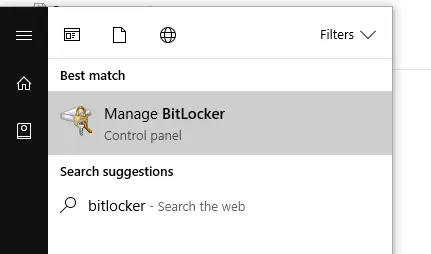
2. คลิกที่ตัวเลือก: "Back up your recovery key"
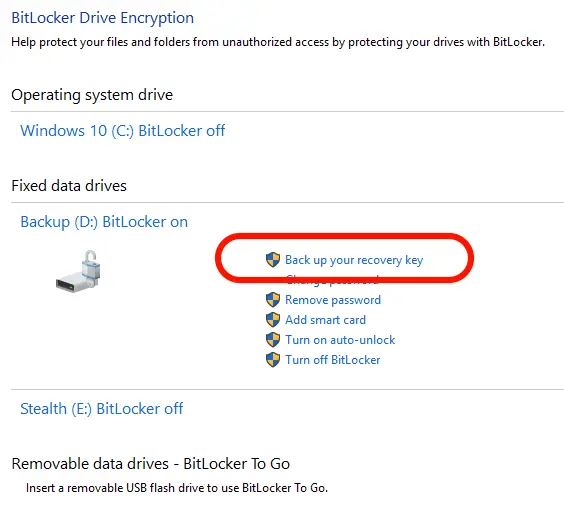
3. เพื่อให้คุณสามารถกู้คืนรหัสผ่าน BitLocker ได้ในภายหลัง คุณมีตัวเลือกมากมาย บันทึกรหัสปลดล็อคในแฟลชไดรฟ์ USB บันทึกไว้ที่ใดที่หนึ่งในคอมพิวเตอร์ (ไม่ได้ระบุไว้) พิมพ์หรือบันทึกไว้ บัญชีไมโครซอฟท์ (โซลูชั่นการสำรองข้อมูลที่เหมาะสมมากที่สุด)
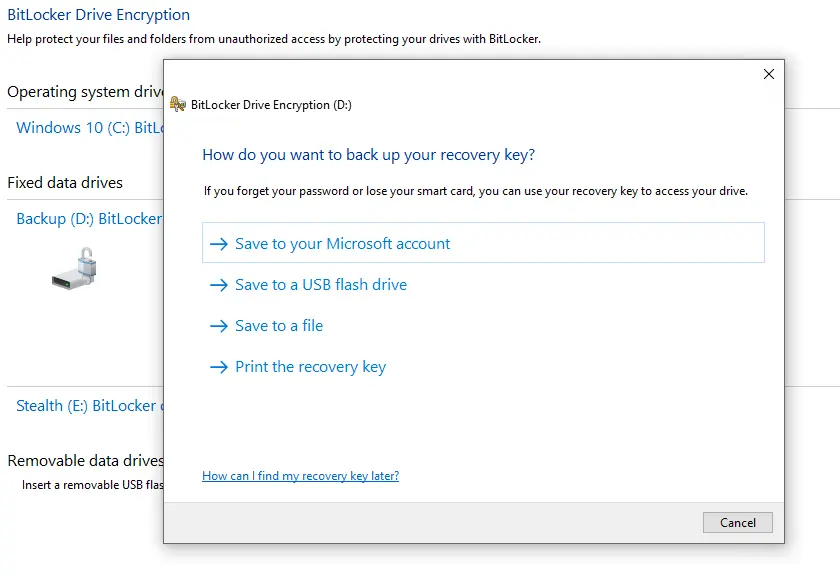
หลังจากบันทึก "recovery key” คุณสามารถใช้ในกรณีที่คุณลืมรหัสผ่าน BitLocker
คุณใช้อย่างไร BitLocker Recovery Key หากคุณลืมรหัสผ่านของพาร์ติชันที่เข้ารหัส
หากคุณลืมรหัสผ่านของพาร์ติชันที่เข้ารหัสด้วย BitLocker มีวิธีง่ายๆ ในการค้นหาเพื่อปลดล็อกข้อมูลที่เก็บไว้
ในสถานการณ์ที่ คีย์การกู้คืนCPC ที่ถูกบันทึกไว้ในบัญชีของคุณ ไมโครซอฟท์การปลดล็อกพาร์ติชัน BitLocker ที่คุณลืมรหัสผ่านนั้นง่ายมาก สิ่งที่คุณต้องทำคือเข้าถึงบัญชี ไมโครซอฟท์คีย์การกู้คืน :
https://onedrive.live.com/RecoveryKey และทำตามขั้นตอนการรับรองความถูกต้องเพื่อเข้าถึงคีย์ความปลอดภัย
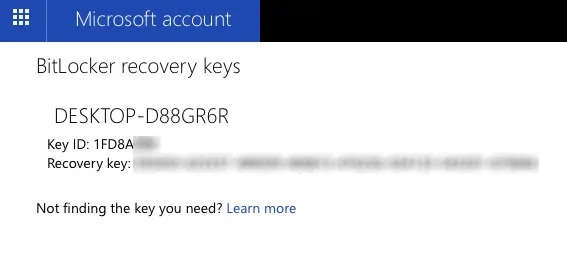
คุณคัดลอก "Recovery key” และไปที่พาร์ติชันที่เข้ารหัส คลิกที่พาร์ติชัน และในกล่องโต้ตอบที่คุณถูกขอให้ป้อนรหัสผ่าน ให้คลิกที่ "Fewer options” และป้อน “recovery key"
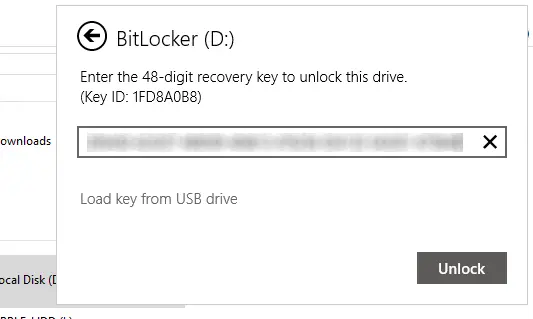
หลังจากขั้นตอนนี้ พาร์ติชันจะถูกปลดล็อกและคุณจะสามารถเข้าถึงข้อมูลที่เข้ารหัสในฮาร์ดไดรฟ์ด้วย BitLocker ได้อีกครั้ง
สวัสดี ฉันกำลังเขียนถึงคุณเพื่อต้องการ SSD ที่เข้ารหัสด้วย Bitlocker ฉันมีข้อมูลจากการบัญชีของบริษัท รหัสผ่านไม่ได้รับการบันทึก มีอะไรอีกไหมที่สามารถทำได้? ขอขอบคุณ.
ฉันคิดว่าทางออกเดียวคือกู้คืนผ่านบัญชี Microsoft ของคุณ ถ้า Windows มีบัญชีรับรองความถูกต้องดังกล่าว จากสิ่งที่ฉันเห็นที่ Microsoft ไม่มีวิธีแก้ไขอื่นนอกจากการรีเซ็ตอุปกรณ์ ซึ่งหมายถึงการลบข้อมูลทั้งหมด
ฉันมีปัญหาเดียวกันกับแล็ปท็อป แล็ปท็อปพังและไม่สามารถบันทึกข้อมูลได้ hard Disk ... ฉันมีบัญชี Microsoft แต่ไม่พบรหัสในนั้น ไม่มีแล็ปท็อปที่เกี่ยวข้อง
คุณช่วยฉันด้วยค่าธรรมเนียมได้ไหม ฉันมาจากบูคาเรสต์!